Содержание
- 2. Архивация данных Архивация данных (упаковка, сжатие) – Такое перекодирование данных, которое позволяет уменьшить по сравнению с
- 3. Архиваторы Для сжатия файлов используются программы, называемые архиваторами. Наиболее распространенными архиваторами в среде Windows являются WinRAR
- 4. Архиватор WinRAR WinRAR — это 32-разрядная версия архиватора RAR для Windows, мощного средства создания архивов и
- 5. Возможности WinRAR: полная поддержка архивов RAR и ZIP; оригинальный высокоэффективный алгоритм сжатия данных; оболочка с поддержкой
- 6. Возможности WinRAR: поддержка непрерывных (solid) архивов, в ко-торых степень сжатия может быть на 10 – 50%
- 7. Некоторые ограничения WinRAR Количество добавляемых в архив файлов зависит от объема доступной памяти и длины их
- 8. Размер архива ZIP, также как и любого файла в архиве ZIP, не может превышать 4 Гб.
- 9. Общий вид окна при запуске WinRAR
- 10. Главное меню WinRAR В главное меню WinRAR входят следующие пункты: Файл Команды История Избранное Параметры ?
- 11. Содержимое пунктов меню WinRAR Пункт меню Файл включает в себя операции для работы как с архивами,
- 12. Содержимое пунктов меню WinRAR Операции пункта Команды доступны в зависимости от типа открытого вами файла: Если
- 13. Содержимое пунктов меню WinRAR Пункт История содержит имена и пути к файлам , с которыми вы
- 14. Содержимое пунктов меню WinRAR Меню Избранное содержит перечень архивных файлов, с которыми вам наиболее часто приходится
- 15. Содержимое пунктов меню WinRAR Пункт меню Параметры содержит установку всех параметров WinRAR (настройка параметров архивации, типов
- 16. Установки WinRAR При выборе пункта меню Установки раскрывается окно Параметры На вкладках представленных в этом окне
- 17. Содержимое пунктов меню WinRAR Пункт ? Справка содержит справочную информацию о Win RAR. При запуске Содержания
- 18. Архивация с помощью WinRAR Прежде всего, нужно запустить WinRAR. Дважды щелкните мышью или нажмите Enter на
- 19. Архивация с помощью WinRAR После того как вы вошли в папку с нужными файлами, выделите файлы
- 20. Архивация с помощью WinRAR В появившемся диалоговом окне введите имя архива или просто подтвердите имя, предложенное
- 21. Архивация с помощью WinRAR Во время архивации отображается окно со статистикой. Если нужно прервать процесс сжатия,
- 22. Добавление файлов в существующий архив Добавлять файлы в существующий архив RAR можно также с помощью перетаскивания.
- 23. Извлечение файлов из архива Чтобы извлечь файлы с помощью оболочки WinRAR, сначала нужно открыть архив в
- 24. Извлечение файлов из архива дважды щелкнуть мышью или нажать Enter на файле архива в окне WinRAR;
- 25. Извлечение файлов из архива При открытии архива в окне WinRAR выводится его содержимое. Выделите те файлы
- 26. Извлечение файлов из архива Если вы хотите извлечь файлы не в текущую папку, щелкните на кнопке
- 28. Скачать презентацию










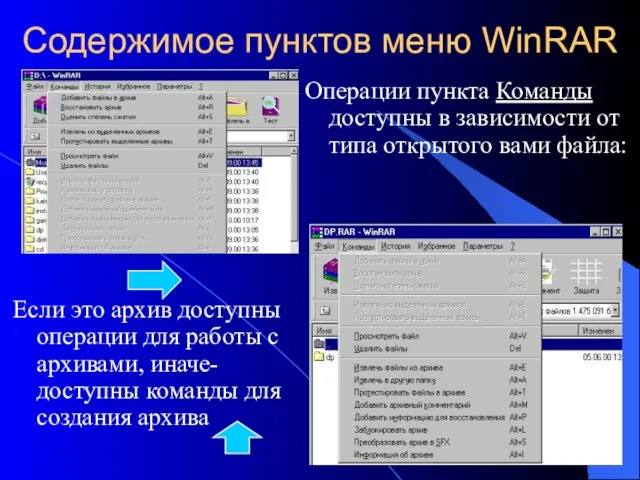














 Позиционные системы счисления
Позиционные системы счисления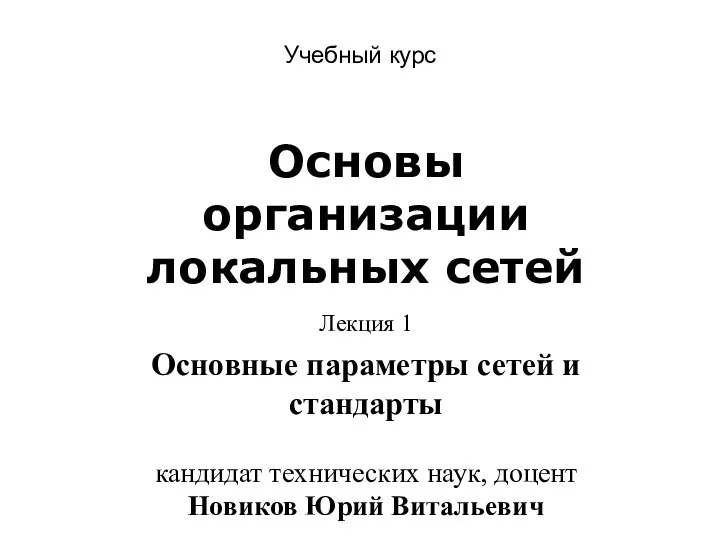 Локальные сети. Параметры сетей и их стандарты
Локальные сети. Параметры сетей и их стандарты Сбор и подготовка данных
Сбор и подготовка данных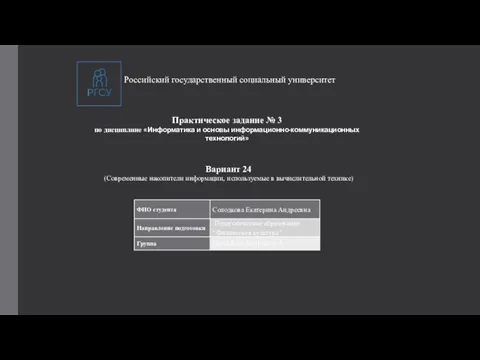 Современные накопители информации, используемые в вычислительной технике
Современные накопители информации, используемые в вычислительной технике Использование технологии веб-квест как средство развития познавательных и творческих способностей учащихся
Использование технологии веб-квест как средство развития познавательных и творческих способностей учащихся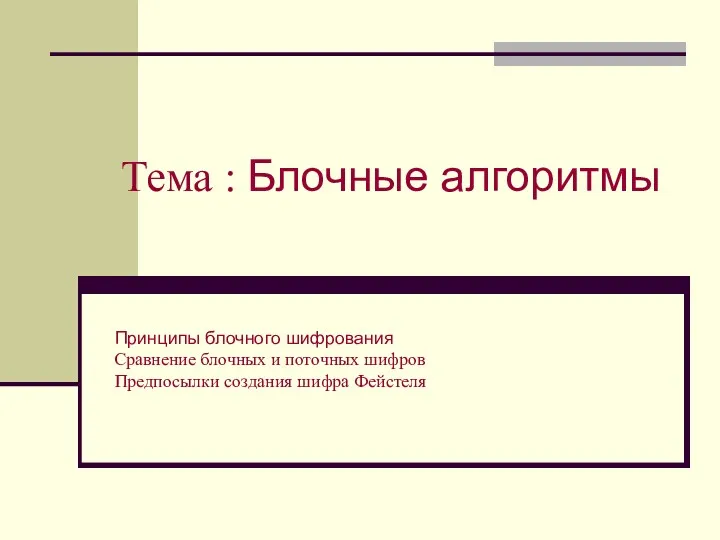 Блочные алгоритмы. Блочное шифрование. Сравнение блочных и поточных шифров. Предпосылки создания шифра Фейстеля
Блочные алгоритмы. Блочное шифрование. Сравнение блочных и поточных шифров. Предпосылки создания шифра Фейстеля Параллельное программирование. С++. Thread Support Library. Atomic Operations Library
Параллельное программирование. С++. Thread Support Library. Atomic Operations Library Функции в Excel
Функции в Excel Организация и средства информационных технологий обеспечения управленческой деятельности
Организация и средства информационных технологий обеспечения управленческой деятельности Поиск публикаций и показатели деятельности ученого в Web of Science
Поиск публикаций и показатели деятельности ученого в Web of Science Бездротові мережі
Бездротові мережі Занятие 1. Знакомство с программой Adobe Photoshop
Занятие 1. Знакомство с программой Adobe Photoshop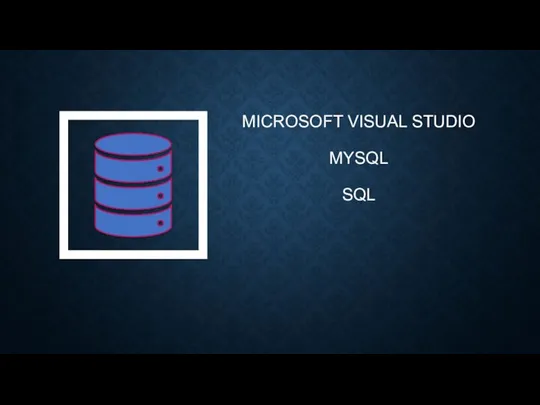 Microsoft Visual Studio — линейка продуктов компании Microsoft
Microsoft Visual Studio — линейка продуктов компании Microsoft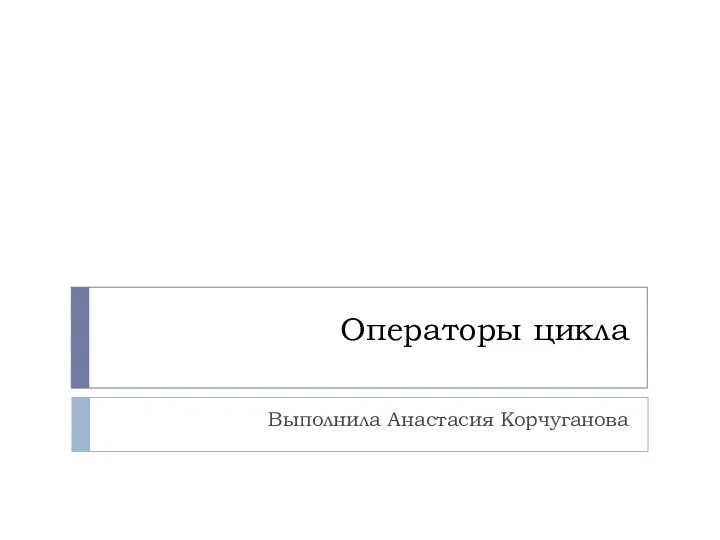 Операторы цикла
Операторы цикла Понятие об информации. Представление информации. Информационная деятельность человека.
Понятие об информации. Представление информации. Информационная деятельность человека. Автоматизоване створення запитів у базі даних
Автоматизоване створення запитів у базі даних Архітектура операційних систем
Архітектура операційних систем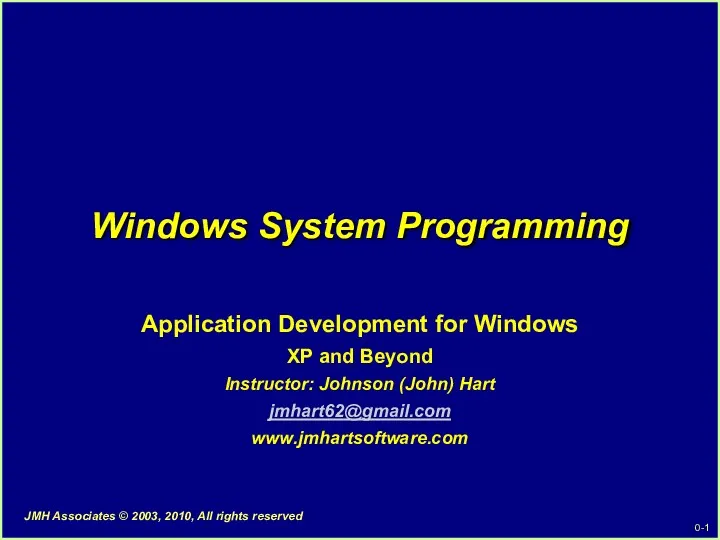 Windows System Programming
Windows System Programming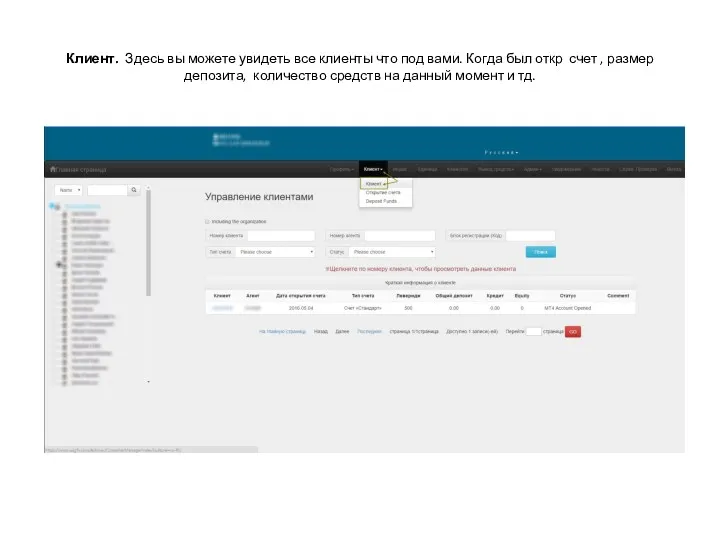 Личный кабинет
Личный кабинет Мир станочника. Аддитивные технологии и 3D-сканирование
Мир станочника. Аддитивные технологии и 3D-сканирование Методы и средства защиты программ от компьютерных вирусов
Методы и средства защиты программ от компьютерных вирусов 46_Yaroslavskaya_Sasha
46_Yaroslavskaya_Sasha Локальные и глобальные сети ЭВМ. Защита информации в сетях. (Тема 6)
Локальные и глобальные сети ЭВМ. Защита информации в сетях. (Тема 6)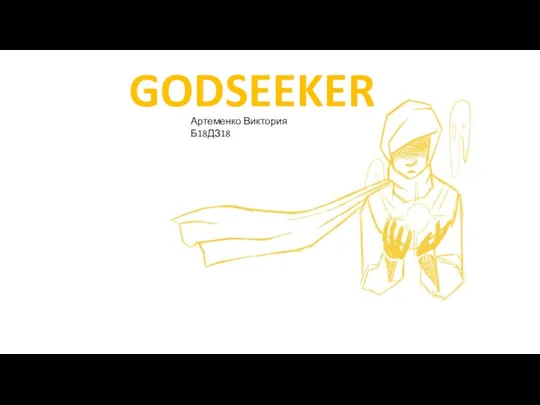 Godseeker. Игра
Godseeker. Игра Рабочий стол. Управление компьютером с помощью мыши
Рабочий стол. Управление компьютером с помощью мыши Проектирование изделий из листового металла в NX
Проектирование изделий из листового металла в NX Эти люди изменили мир
Эти люди изменили мир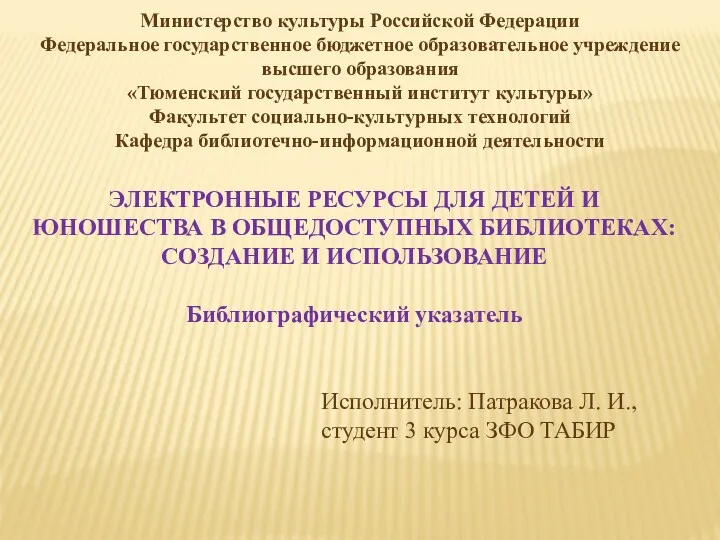 Электронные ресурсы для детей и юношества в общедоступных библиотеках: создание и использование
Электронные ресурсы для детей и юношества в общедоступных библиотеках: создание и использование